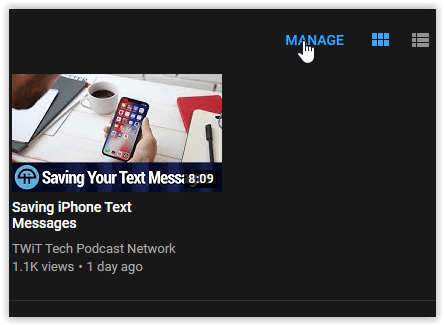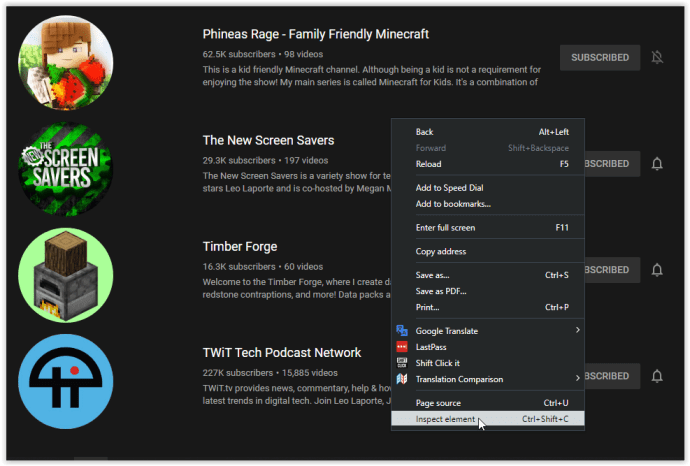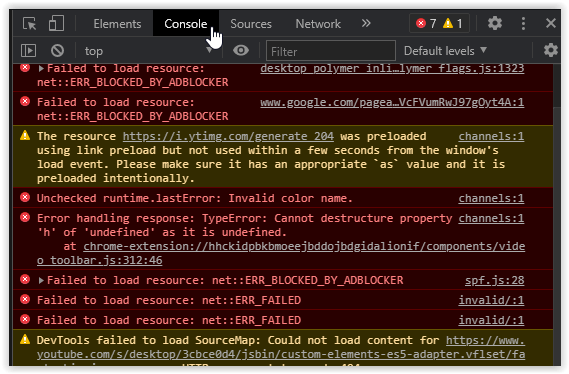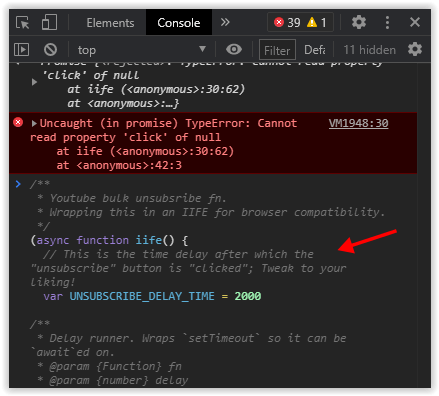Jeśli od lat korzystasz z tego samego konta YouTube, prawdopodobnie subskrybujesz wiele kanałów. Ten scenariusz ułatwia śledzenie materiałów przesłanych przez Twoich ulubionych twórców treści, ale ma też swoje wady. Jeśli kliknąłeś opcję otrzymywania powiadomień dzwonkowych dla każdego przesłanego filmu z każdego subskrybowanego YouTubera, musisz poradzić sobie z mnóstwem powiadomień.
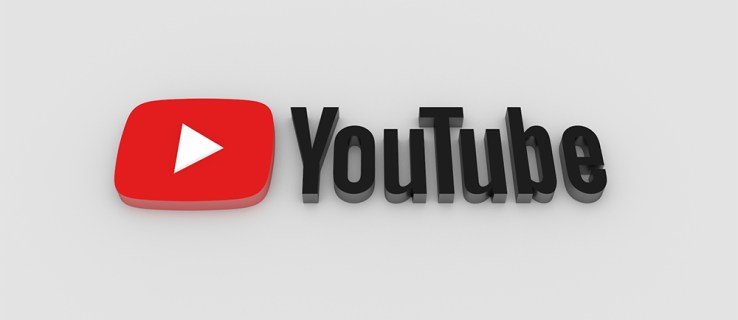
Niestety, YouTube nie ma natywnej opcji masowego wypisywania się z kanałów, ponieważ nie chce, abyś to robił. Z drugiej strony możesz to zrobić sam, a my pokażemy Ci, jak to zrobić.
Anuluj subskrypcję kanałów YouTube pojedynczo
Jeśli straciłeś zainteresowanie kanałem YouTube, możesz zrezygnować z subskrypcji na kilka sposobów.
- Kliknięcie jednego z filmów na kanale i kliknięcie szarego przycisku „Subskrybuj”, aby anulować subskrypcję.
- Kliknięcie strony głównej kanału i wykonanie tego samego procesu, co powyżej.
- Przejdź do strony Subskrypcje, wybierz „Zarządzaj” i anuluj subskrypcję oferty.
- Przejdź do strony „Zarządzaj” i uruchom skrypt, aby zbiorczo usunąć wszystkie subskrypcje.
Zapewne już wiesz, jak wypisać się z subskrypcji kanałów YouTube jeden po drugim i wiesz, że jest to bardzo czasochłonne. Ale czy wiesz, że możesz przejść do menedżera subskrypcji YouTube i zobaczyć wszystkie kanały, które subskrybujesz?
Wyświetl listę istniejących subskrypcji YouTube, wykonując następujące czynności:
- Zaloguj się na swoje konto YouTube.
- Kliknij Subskrypcje.
- Kliknij „Zarządzaj” w prawym górnym rogu.
Możesz teraz przewijać tutaj wszystkie swoje subskrypcje i zdecydować, które z nich chcesz dalej oglądać, a których chcesz się pozbyć. Ta metoda jest doskonała dla użytkowników YouTube, którzy selektywnie podchodzą do swoich subskrypcji i nie chcą ich wszystkich stracić.
Ze względu na wyskakujące okienka z potwierdzeniem proces ręcznego anulowania subskrypcji nadal wymaga wielu kliknięć w zależności od liczby obserwowanych kanałów. Jeśli chcesz lepszego rozwiązania, wypróbuj poniższe metody.
Masowa rezygnacja z subskrypcji wszystkich kanałów YouTube
Poniższa metoda umożliwia masową rezygnację z subskrypcji wszystkich obserwowanych kanałów YouTube. Pamiętaj, że będziesz musiał ponownie zasubskrybować te, które nadal Ci się podobają. Dobrym pomysłem może być zapisanie ich nazw i adresów URL, aby o nich nie zapomnieć.
Masowe anulowanie subskrypcji YouTube wymaga uruchomienia skryptu, ale nie martw się, ta metoda została wypróbowana, przetestowana i zweryfikowana. Ponadto nie musisz instalować na swoim komputerze żadnego potencjalnie szkodliwego programu innej firmy.
Wykonaj następujące kroki, aby masowo zrezygnować z subskrypcji:
- Przejdź do swojego menedżera subskrypcji, klikając „Subskrypcje”.

- Kliknij „Zarządzaj” w prawym górnym rogu.
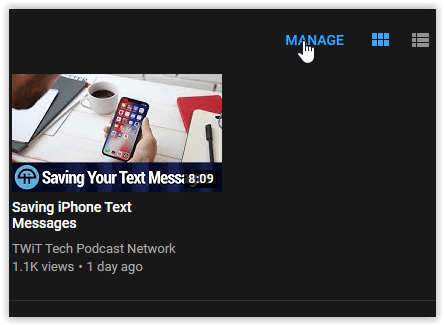
- Przewiń w dół do „dna” swoich subskrypcji lub znajdź puste miejsce na stronie. Kliknij prawym przyciskiem myszy pusty obszar (pokazuje kursor, a nie rękę) i wybierz „Sprawdź element” lub "Sprawdzać" opcja.
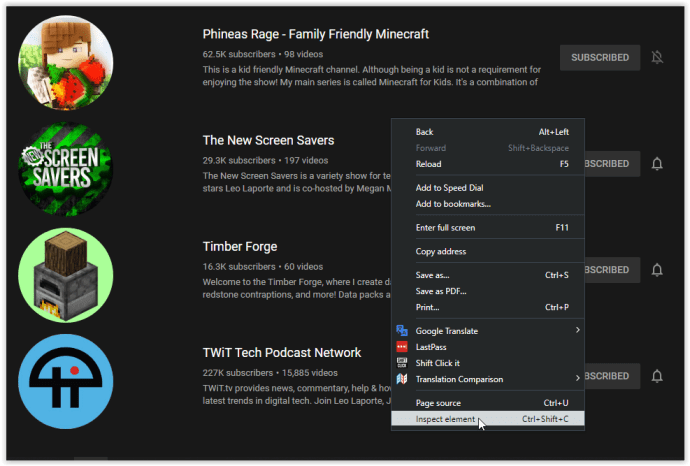
- Kliknij kartę Konsola, która jest drugą kartą na górze.
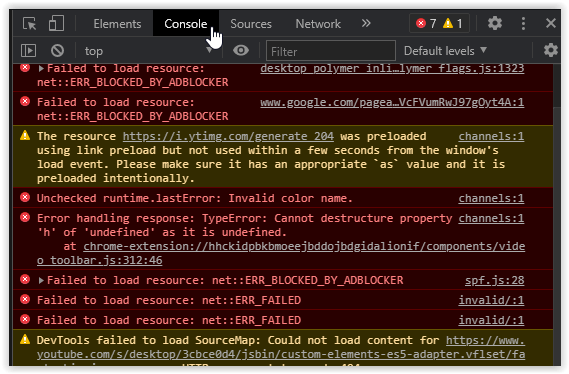
- Przewiń w dół konsoli, aż dojdziesz do “>” symbol.

- Skopiuj poniższy kod do pola poleceń i naciśnij "Wchodzić." Konsola powinna wyglądać tak podczas wklejania całego skryptu:
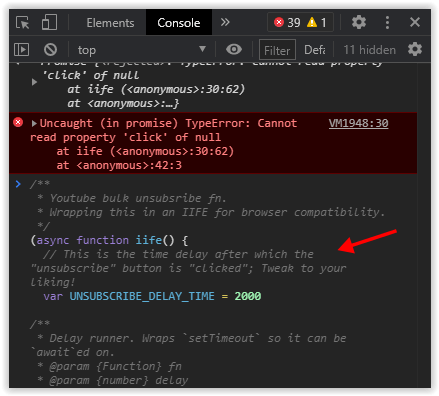
/** * Zbiorcza rezygnacja z subskrypcji YouTube fn. * Zawijanie tego w IIFE w celu zapewnienia zgodności z przeglądarkami. */ (async function iife() { // To jest opóźnienie, po którym przycisk „anuluj subskrypcję” zostanie „kliknięty”; Dostosuj według własnych upodobań! var UNSUBSCRIBE_DELAY_TIME = 2000 /** * Opóźnienie. można oczekiwać na. * @param {Funkcja} fn * @param {number} delay */ var runAfterDelay = (fn, delay) => new Promise((resolve, remove) => { setTimeout(() = > { fn() resolve() }, delay) }) // Pobierz listę kanałów; można to uznać za wiersz na stronie var channels = Array.from(document.getElementsByTagName(`ytd-channel-renderer`) ) console.log(`${channels.length} znaleziono kanały.`) var ctr = 0 for (const channel of channels) { // Pobierz przycisk subskrypcji i wywołaj "kliknięcie" channel.querySelector(`[aria-label ^='Anuluj subskrypcję']`).click() await runAfterDelay(() => { // Pobierz kontener okna dialogowego... document.getElementsByTagName(`yt-confirm-dialog-renderer`)[0] // i znajdź przycisk potwierdzenia... .querySelector(`#confirm-button`) // i "uruchom" kliknięcie! .click() console.log(`Unsubsr ibed ${ctr + 1}/${channels.length}`) ctr++ }, UNSUBSCRIBE_DELAY_TIME) } })()Zobacz, jak Twoje subskrypcje znikają jedna po drugiej.

Nie panikuj, jeśli postęp zwalnia lub wydaje się zamrożony w czasie. Skrypt powoduje ten stan, gdy działa magicznie. Możesz skopiować/wkleić kod do konsoli i uruchom to ponownie jeśli nie pozbędziesz się wszystkich subskrypcji za pierwszym razem.
Pamiętaj, aby odświeżyć stronę przed ponownym uruchomieniem skryptu! Powinieneś także odświeżyć stronę, aby potwierdzić, że wszystkie subskrypcje zniknęły. Gdy wrócisz do strony „Subskrybuj”, nie będzie już opcji „Zarządzaj” w prawym górnym rogu bo przecież nie masz już abonamentów.
Aby uzyskać więcej informacji na temat powyższego skryptu, zapoznaj się ze stroną skryptu rezygnacji z subskrypcji w serwisie Stack Overflow YouTube. Dziękujemy Yogie za oryginalne przesłanie i wszystkim innym przesyłającym za ich! Znajdziesz kilka dostosowanych skryptów opartych na danych wprowadzonych przez użytkownika. Jeden ze skryptów z pewnością zrezygnuje z subskrypcji na Twoim koncie YouTube.